SLESA-UE7,是一款功能强大,又操作简单的 DMX512主控制器。UE7 使用 MicroSD 卡作为脱机存储空间,具有定时控制、WiFi 网络控制、UDP 网络中控、干节点控制等功能。配合 ESA Pro 软件,可以很方便地编写丰富的灯光控制效果。经过多年的市场应用,已大量用于各类灯光亮化、楼宇控制、互动控制项目中。
单个 UE7 可以脱机控制 2 x 512 ,即 1024 通道。如果灯具数量多,超过 1024 通道,就需要使用多个 UE7,联网同步控制。使用 UE7 联网控制,主要分几个步骤:
1. 设置固定 IP
2. 硬件连接
3. ESAPro 域配接
4. ESAPro 下载脱机程序
设置固定 IP,主要是方便我们在 ESA Pro 软件中进行域配接,并确保每次上电后,都按照我们预先设定的 DMX 回路进行控制,实现控制要求。设置固定 IP,需要使用工具 Hardware Manager(硬件管理器)。这个工具,位于 ESA Pro 软件的文件夹内,比如 【C:\ESA Pro】。
![]()
你也可以到成祁光电公司网站,下载最新版本的硬件管理器,新版本包含所有控制器的最新固件,可以升级硬件。下载地址:http://www.cqiled.com/cn/product/hardwaremanager.html
注意:设定 IP 地址、升级固件,必须使用 USB连接方式。
使用 USB 线,将 UE7 连接到电脑之后,打开硬件管理器,在管理器的左边,将会显示已经连接的UE7。
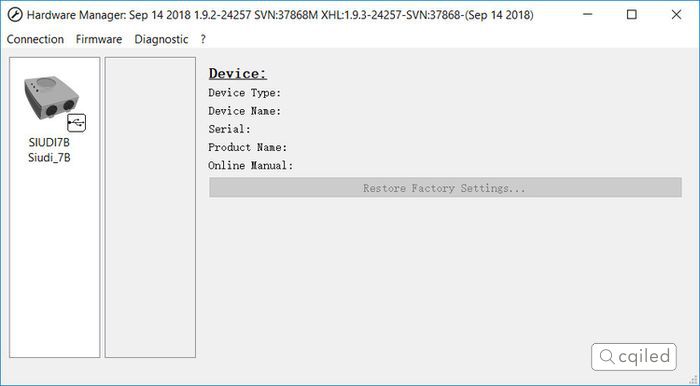
点击 SIUDI7B 图标,管理器将会显示这台 UE7 的基本信息。
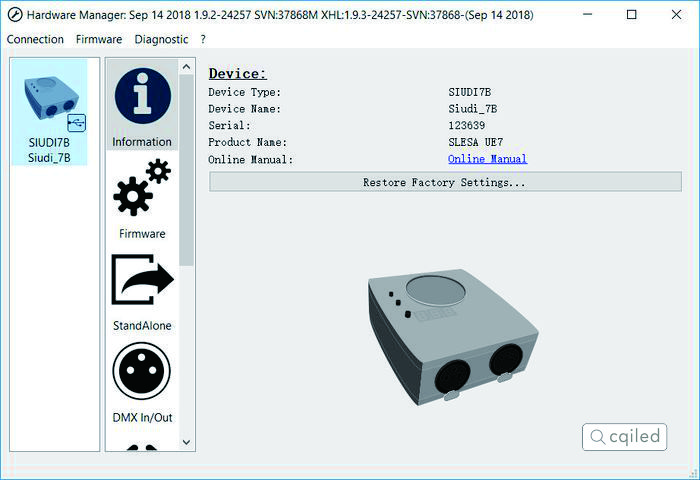
把滚动条拉到底部,找到最后一个选项【Ethernet】,并参考下图进行设置:
- 勾选 Ethernet configuration
- 去掉 DHCP
- 参考设置 IP地址(第一台为61,第二台为62。。。),子网掩码(Network Mask),网关(Gateway)
- 设定完成之后,点击【Send Configuration】。
注意:IP地址,网关,需要与交换机(路由器)、电脑处于同一网段中,比如都是:192.168.1.x 网段。
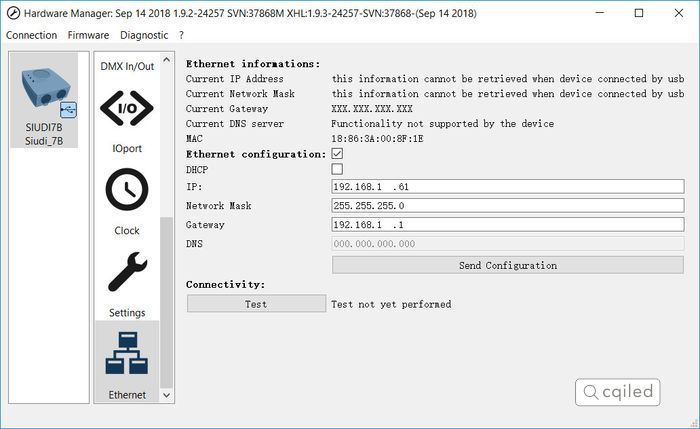

多个 UE7 联网控制时,需要使用交换机,将 UE7 连接成一个局域网。如果你需要使用 APP 来控制灯光或者使用 WiFi 网络来编写灯光程序,则改用无线路由器即可。同时,每个 UE7 都需要外接电源适配器来供电。
打开 ESA Pro 时,将会显示已经联网的 UE7,如下图所示,已经找到两个 UE7,同时勾选两个 UE7,进入 ESAPro。
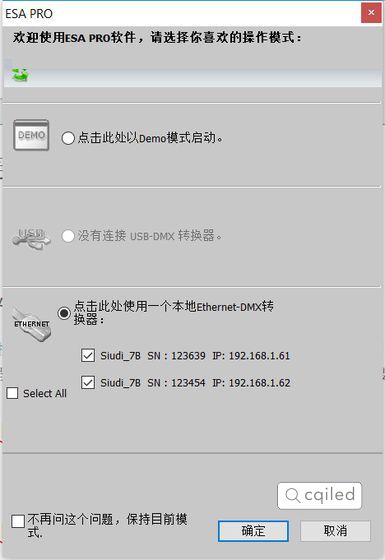
在 ESA Pro中,按照实际数量,添加灯具。添加之后,点击【编辑】菜单,选择【域配接】,将会弹出【域配接】的对话框,默认情况下,将按照 IP 地址显示 UE7 控制器,我们再把所有的域按照顺序,指定给所有 UE7 即可。下图为例:
IP地址为 192.168.1.61 的 UE7,第一路控制 U1,第二路控制U2;IP地址为 192.168.1.62 的 UE7,第一路控制 U3,第二路控制 U4;域配接完成之后,可以按照需要编写灯光场景。
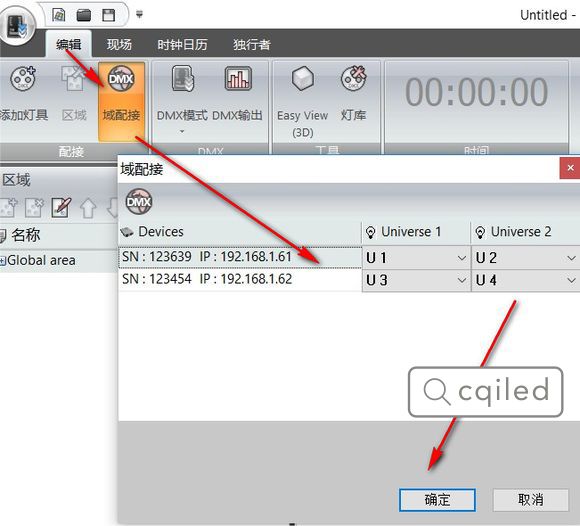
编写好灯光场景之后,点击【独行者】菜单,按照下图所示顺序进行操作:
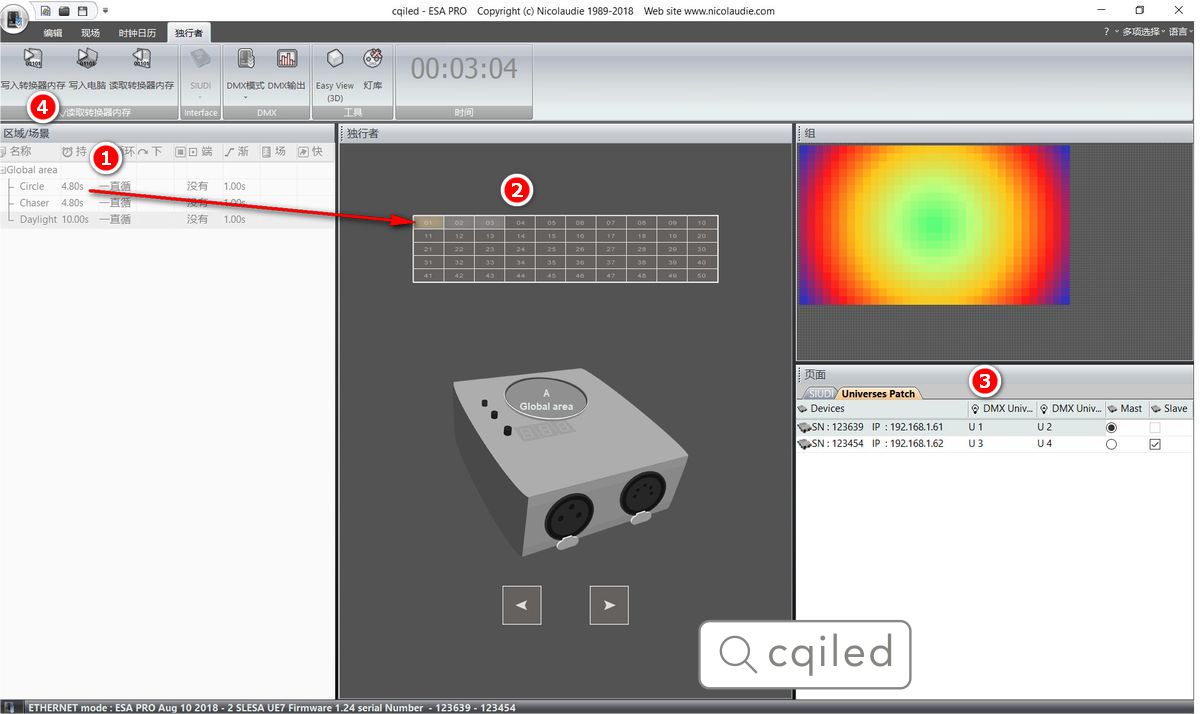
4.1 点开 Global area,列表中将显示已编辑的场景;
4.2 将需要脱机控制的场景,按顺序拉到中间的【独行者】窗口中,窗口中的数字对应场景编号;点击【独行者】窗口中的数字,将可以直接预览场景效果;
4.3 在【页面】窗口中,选择【Universes Patch】,设置主从机。在这里,我们指定 IP(192.168.1.61)的 UE7 为主机,点击【Master】下的选择框即可。其他的 UE7 都作为从机,只需在【Slave】下进行复选即可。
4.4 在主菜单下,选择【写入转换器内存】,将会提出:这需要花一些时间,点击【OK】即可。
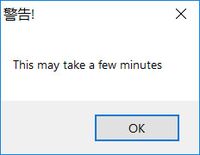
4.5 ESA Pro 将自动把场景写入 UE7 中,写入完成后,将提出【内存写入成功】。
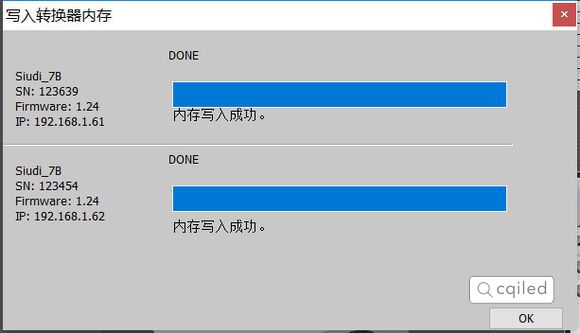
备注:只有所有的控制器都写入成功,才能正常控制。如果出现写入失败的情况,请检查 microSD 卡是否有异常、网线与交换机速度是否足够。